
Edmund Richardson
0
4433
883
Ze všech běžných typů souborů, které se vyskytují v našem výpočetním světě, je PDF pravděpodobně jedním z nejvíce restriktivních a zároveň je k dispozici všem (především ke čtení). Ve skutečnosti je svět čtení PDF plný slunečního svitu a duh, ale jakmile to chcete vytvořit vaše vlastní soubory PDF se zdá, jako byste odcházeli s prázdnou peněženkou - pokud něco.
Není třeba se bát! Zatímco Adobe o tom usiluje, tam jsou řada různých způsobů, jak zdarma vytvářet a upravovat soubory PDF bez použití některého z placených produktů Adobe Acrobat. Pojďme zjistit, jak je to možné.
Používání LibreOffice / OpenOffice
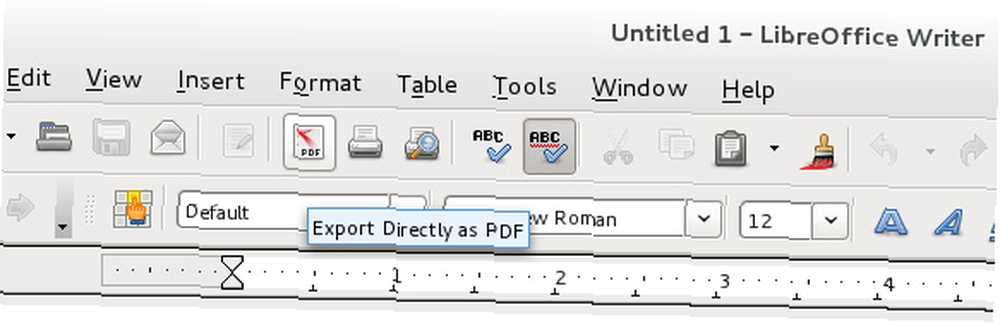
LibreOffice - LibreOffice - bezplatná kancelářská sada pro Windows, Linux a Mac LibreOffice - bezplatná kancelářská sada pro Windows, Linux a Mac / OpenOffice je poměrně výkonná kancelářská sada, kterou můžete získat zdarma. I když to neodpovídá funkcím Microsoft Office 100%, zahrnuje některé jeho vlastní. Pomocí bezplatné sady můžete libovolný dokument upravit a poté jej exportovat do formátu PDF.
Jediný způsob, jak můžete udělat totéž přímo s balíčkem Microsoft Office, je, pokud máte nainstalovaný placený nástroj Adobe, který umístí plugin do sady Office. Nebo pokud již máte v systému nainstalovanou sadu Office 2007 nebo Office 2010, můžete také ukládat soubory jako soubory PDF..
Převod z PDF na Word
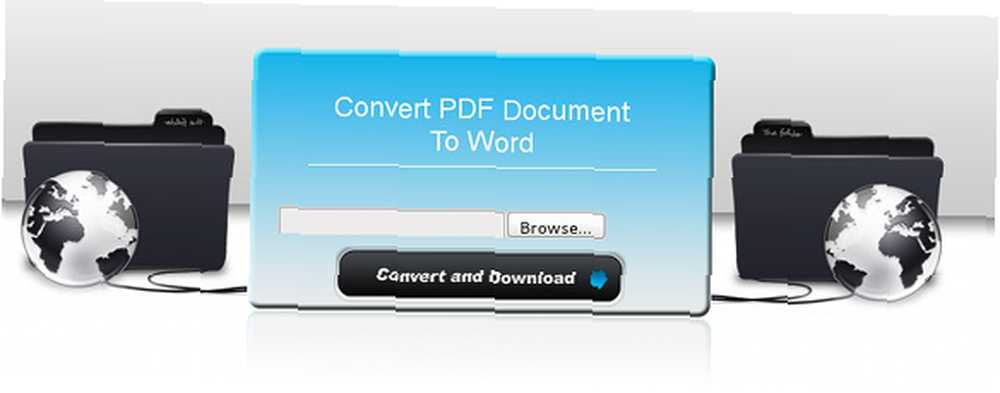
I když můžete snadno vytvářet soubory PDF, je úprava stávajících o něco obtížnější a vyžaduje další krok. Webové stránky, jako je tento, můžete použít k převodu libovolného formátu PDF do formátu Doc, který pak můžete upravit v LibreOffice a po dokončení exportovat do PDF..
Převod z aplikace Word a další do formátu PDF
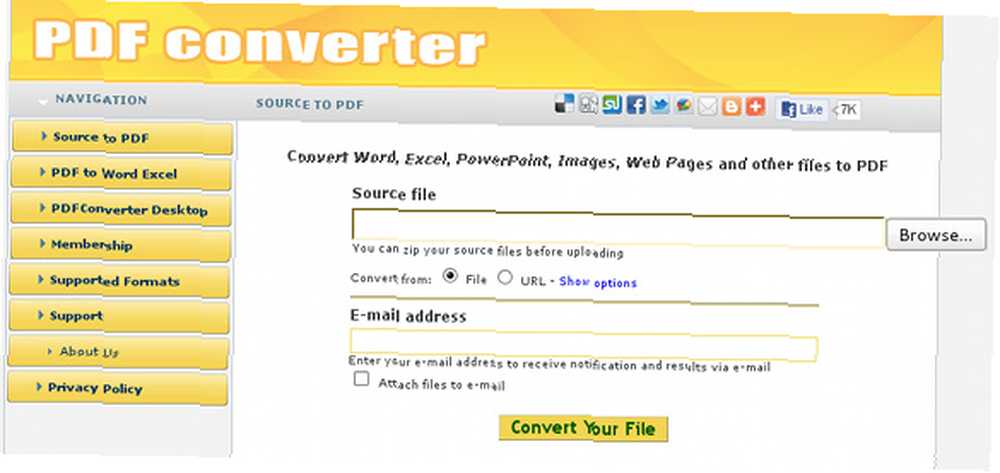
Pokud nechcete instalovat samostatnou kancelářskou sadu pouze pro export dokumentů do formátu PDF, můžete také použít online převodník. Tento web se mi velmi líbí, protože dělá velmi dobrou práci při převodu dokumentů Wordu, tabulek Excelu a PowerPoints, jakož i obrázků, webových stránek a dalších nejmenovaných typů souborů do formátu PDF..
Chcete-li používat stránky, které jsem zmínil, nemusíte zadávat e-mailovou adresu (i když to vypadá, že ano). Místo toho si můžete jen vybrat soubor, který chcete převést, a počkat, až se proces dokončí, kde si pak můžete stáhnout hotový PDF.
Použijte editor online
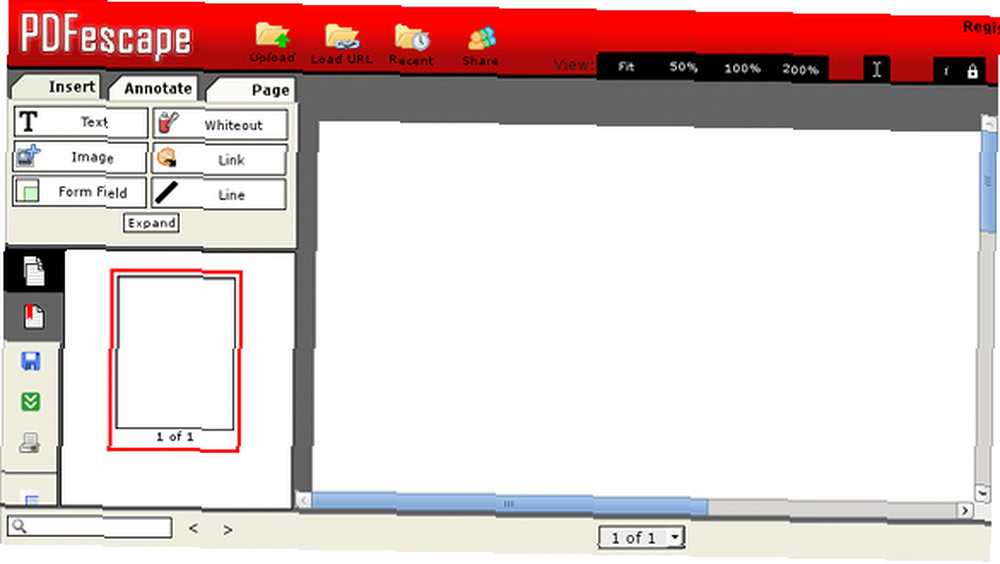
Když už mluvíme o online nástrojích, proč dokonce použít převaděč, když byste také mohli vytvářet PDF zcela online, aniž byste potřebovali Office nebo LibreOffice? K tomu můžete použít nástroje jako PDFescape. Tato služba vyžaduje pouze použití podporovaného prohlížeče (který již v tuto chvíli více než pravděpodobně používáte). Nemusíte být ani zaregistrováni, abyste jej mohli používat, i když registrace nabízí několik výhod, přičemž hlavní výhodou je možnost ukládat soubory PDF na váš online účet. Registrace je samozřejmě také zdarma.
Závěr
Tyto nástroje by měly stačit k pokrytí vašich potřeb při úpravách souborů PDF zdarma. Editory dokumentů aplikace Word jsou dostatečně výkonné, aby dokázaly provádět velké množství formátování. Proto by měl být pro většinu uživatelů velmi dobrý začátek úpravy PDF. Bez dlouhého času budete moci začít vytvářet profesionálně vypadající soubory PDF, které můžete distribuovat mnoha lidem za jakýmkoli účelem.
Jak snadné tento proces najdete? Víte o bezplatném nástroji, který zpracovává “pokročilý” Funkce PDF? Dejte nám vědět v komentářích!











